WPS PPT怎么制作文字破碎效果
時間:2022-12-09 10:12:03作者:極光下載站人氣:517
Wps軟件是我們平常日常生活中進行會使用到的辦公軟件,該軟件提供給小伙伴們非常多的功能進行操作,有的時候我們需要在該軟件中進行編輯制作PPT文件,那么該軟件就可以很好的幫助大家進行操作,比如想要設置文字有破碎的感覺,那么只需要插入一個任意多邊形進行操作就可以了,今天小編就給大家講解一下一個比較簡便的制作文字破碎的效果的方法,有的時候為了自己的演示文稿的內容設計需要制作文字破碎效果,那么不知道怎么操作的小伙伴就和小編一起來看看吧,希望小編的方法教程可以對大家有所幫助。
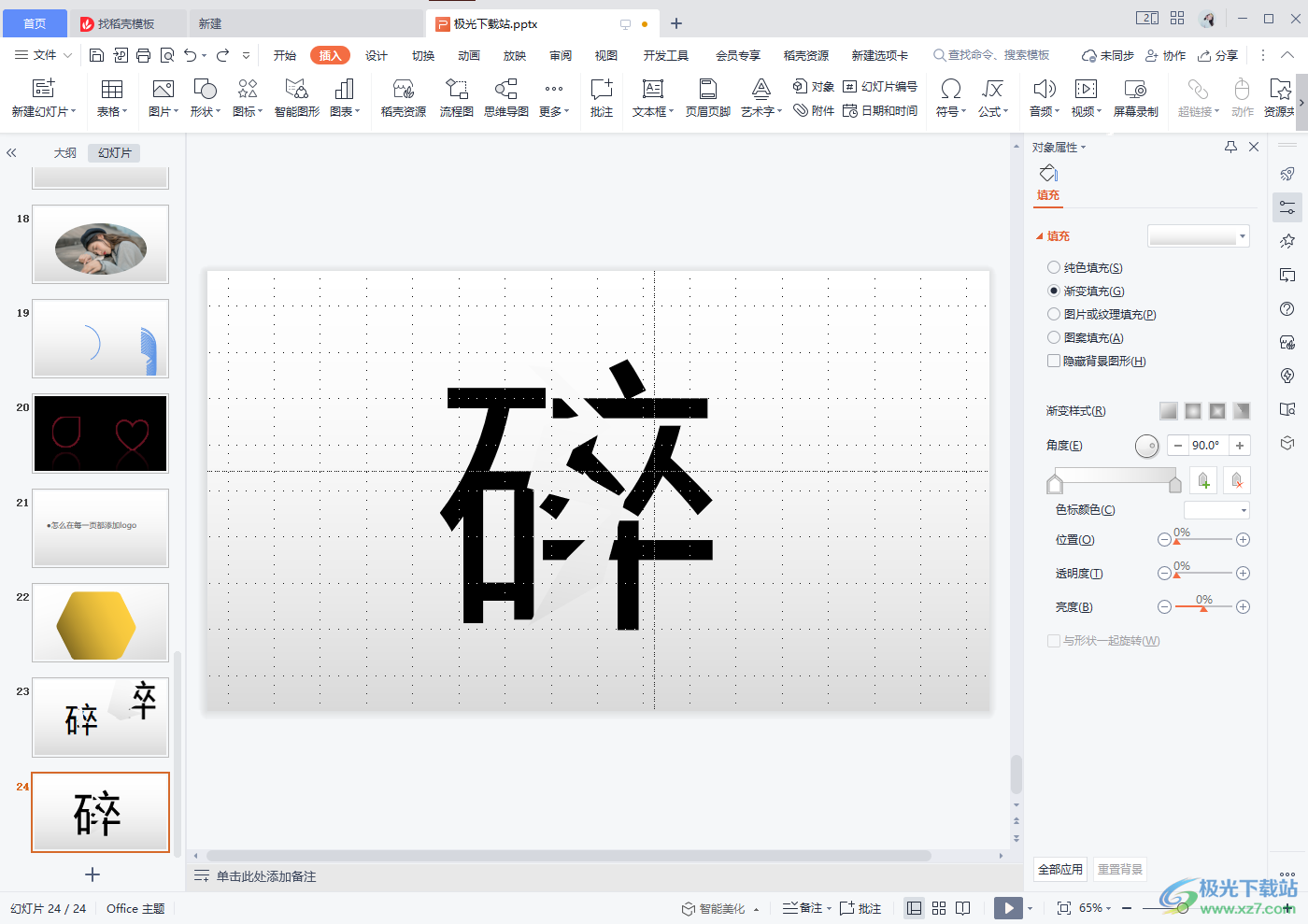
方法步驟
1.首先我們需要插入一個文本框進行編輯文字,點擊上方的【插入】選項,再點擊【文本框】進行插入文字,在框中輸入文字之后你可以根據自己的需要進行字體大小的設置。
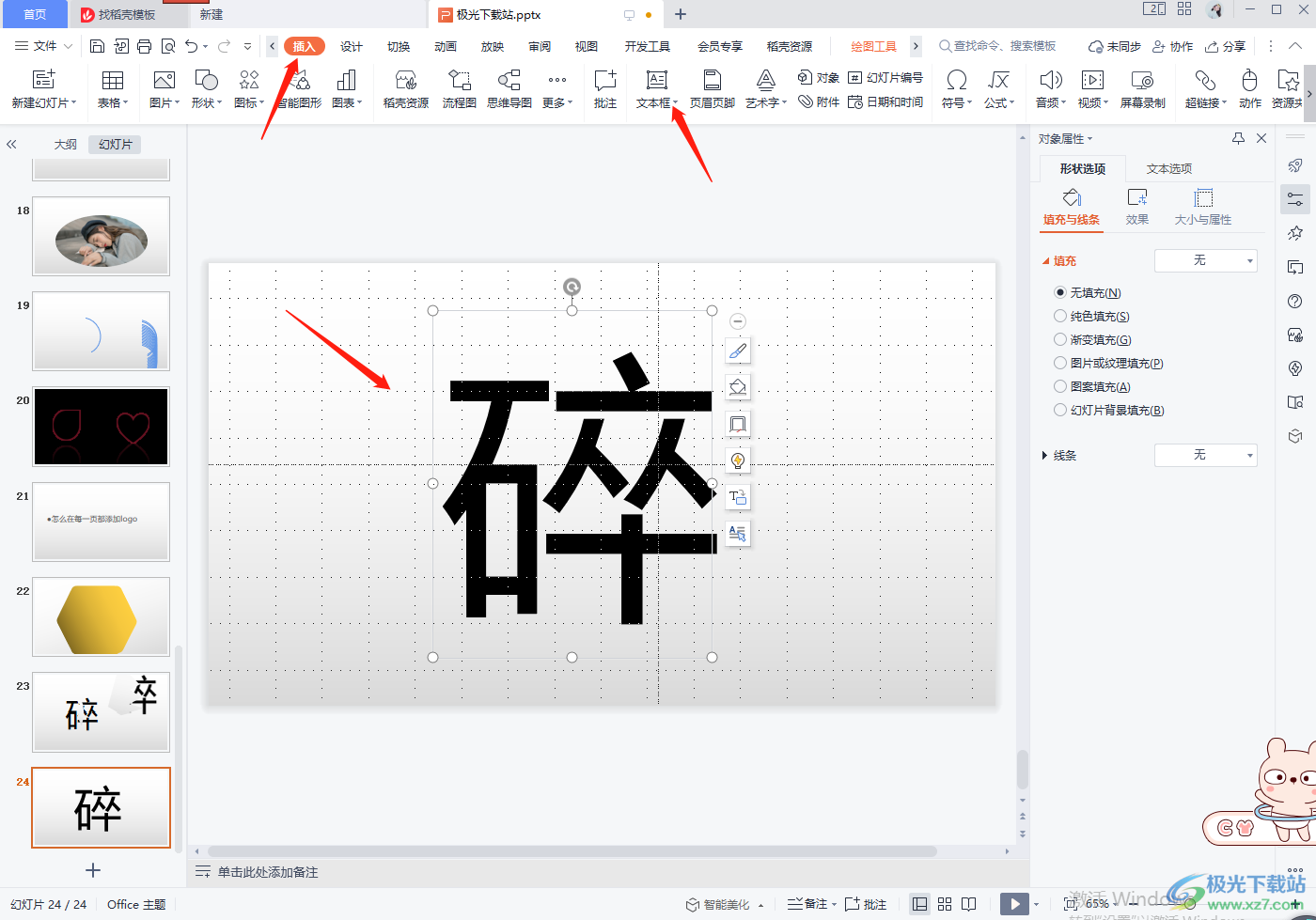
2.之后我們需要插入一個任意多邊形進行制作,點擊【插入】選項下的【形狀】按鈕,在打開的窗口中點擊【任意多邊形】。
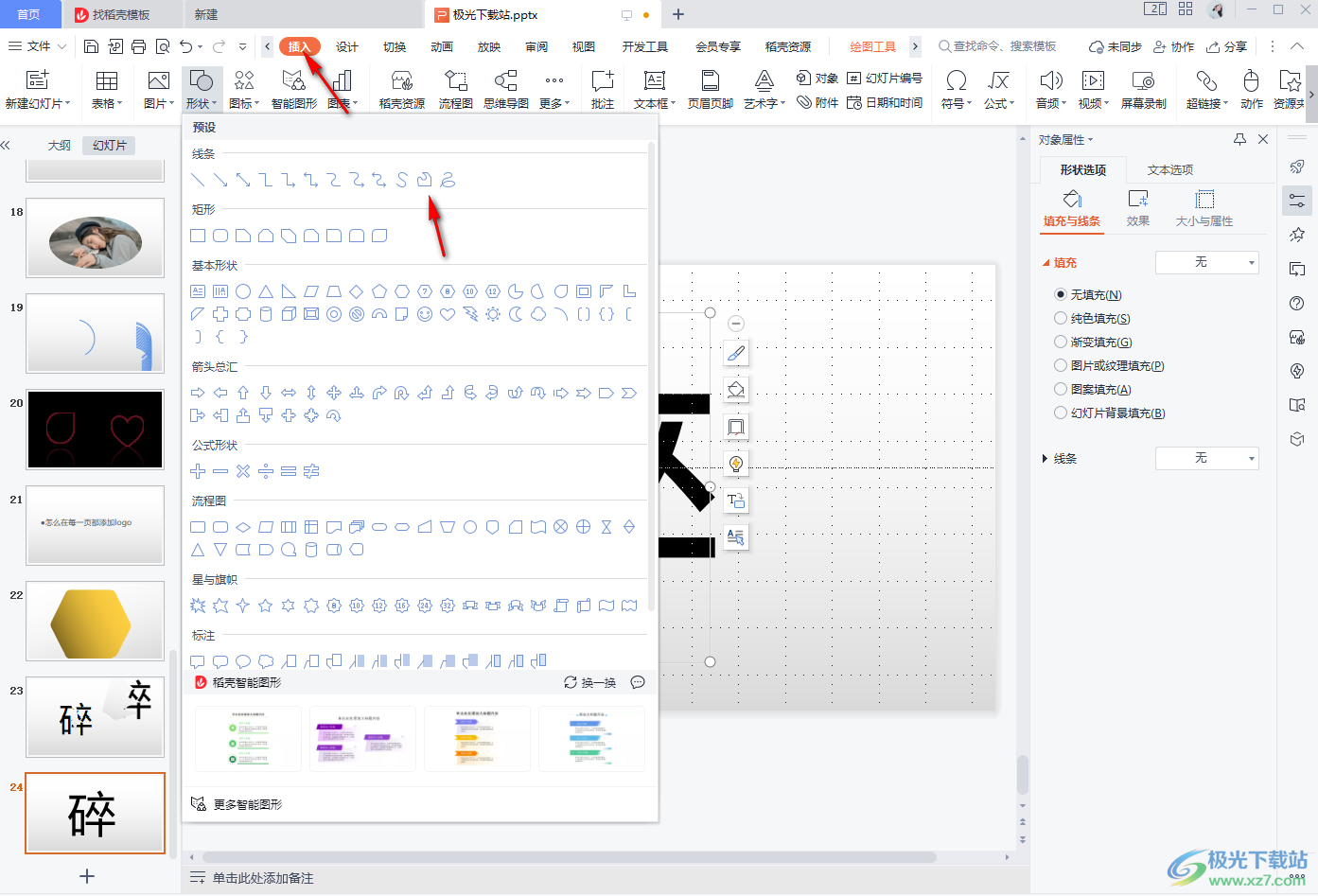
3.然后按住鍵盤上的shift鍵,再用鼠標在文字上進行勾畫出一個破碎的圖形出來,如圖所示。
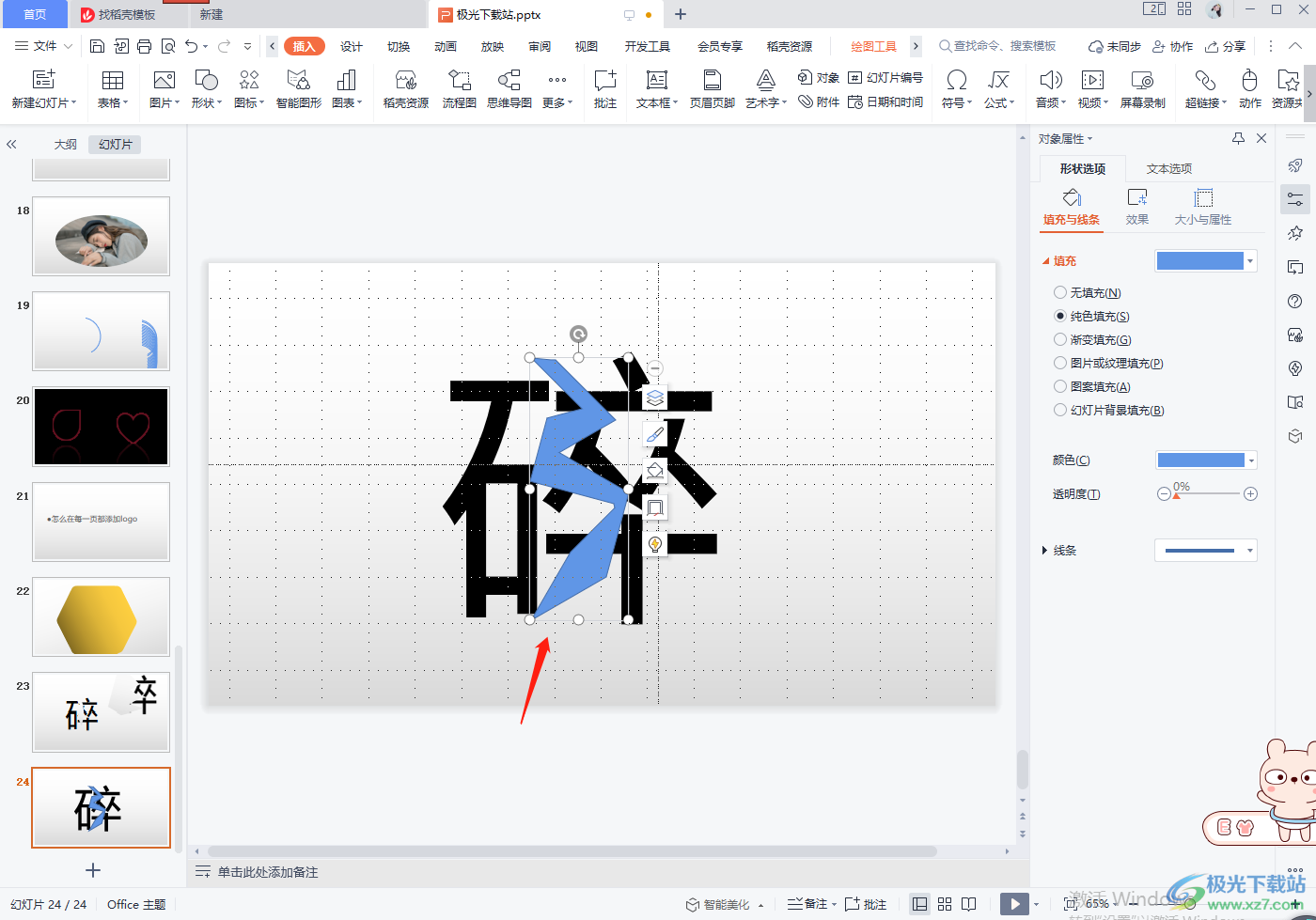
4.之后我們將該圖形用鼠標選中,之后在右側將透明度設置為100%,如圖所示。
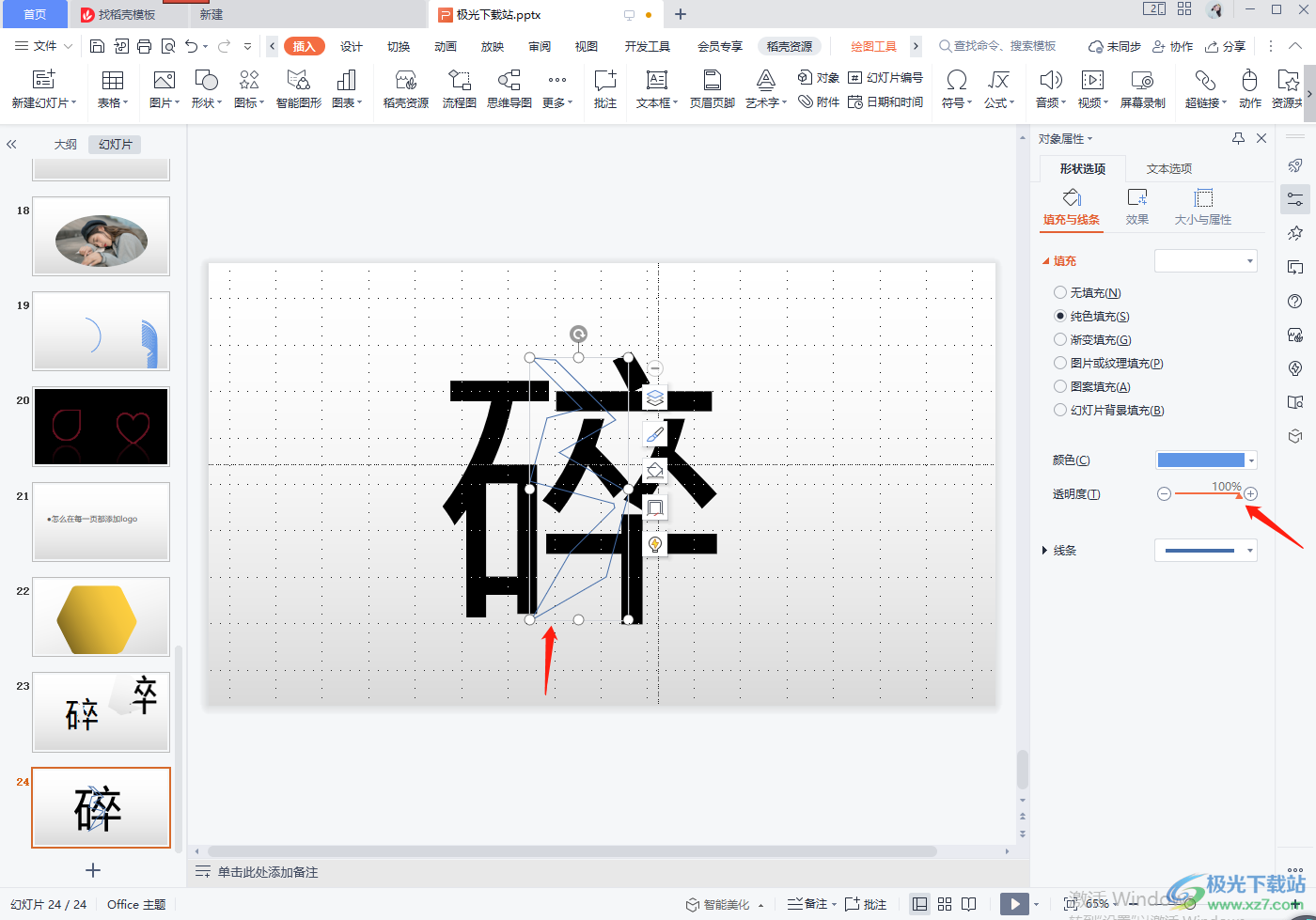
5.接著再將圖形的邊框設置為無邊框,將圖形選中之后點擊上方的【輪廓】的下拉按鈕,之后選擇呢【無邊框顏色】,然后我們的圖形就會暫時消失不見了。
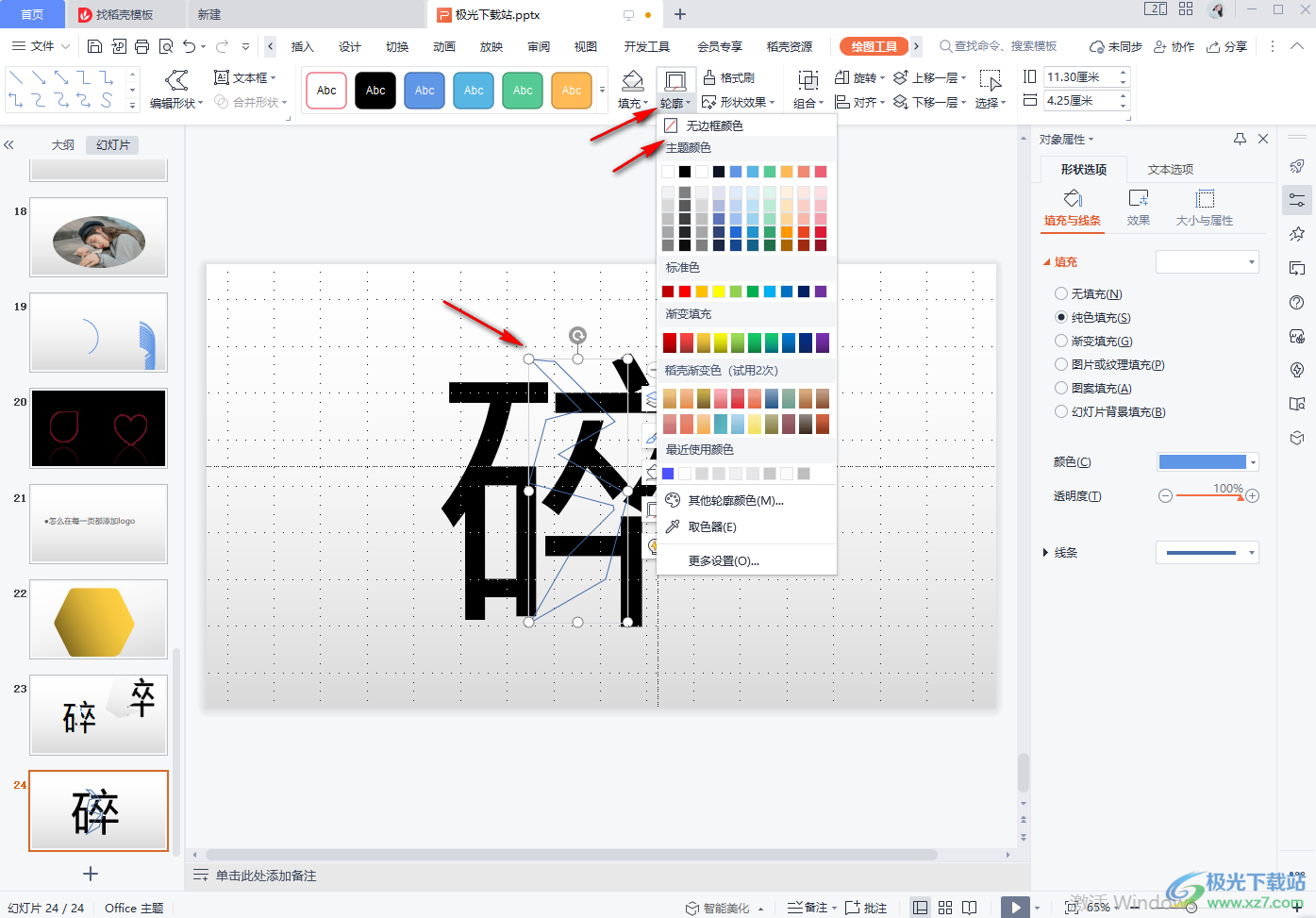
6.這時我們需要將圖形的顏色換為與幻燈片背景色一樣的顏色,在右側選擇【漸變工具】,將圖形的顏色調整為與幻燈片背景色相同的顏色就可以了。如果你的幻燈片的顏色是白色,那么就將圖形的顏色換乘白色即可。
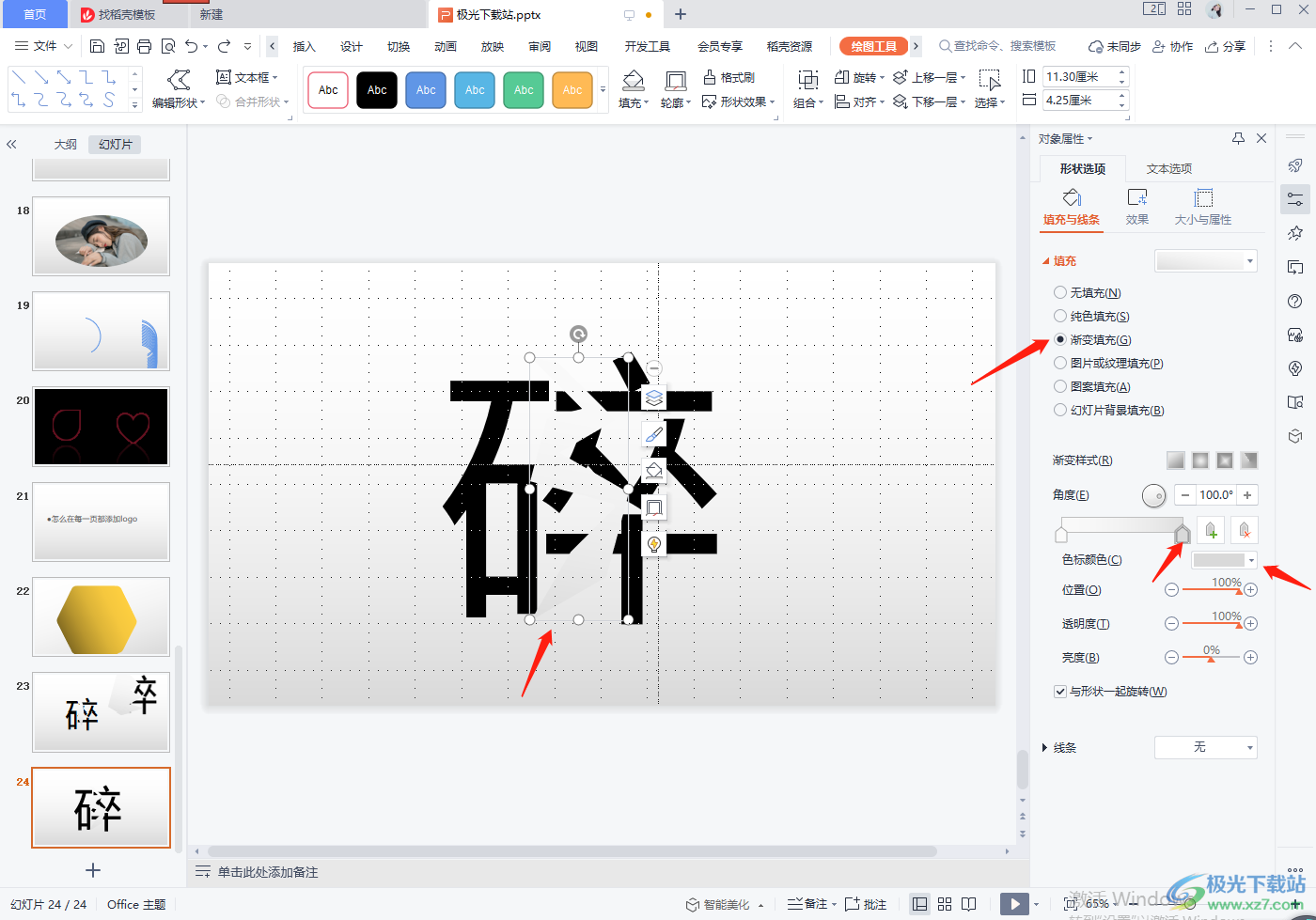
7.最后我們想要制作的一種破碎的文字效果就出來了,如圖所示。
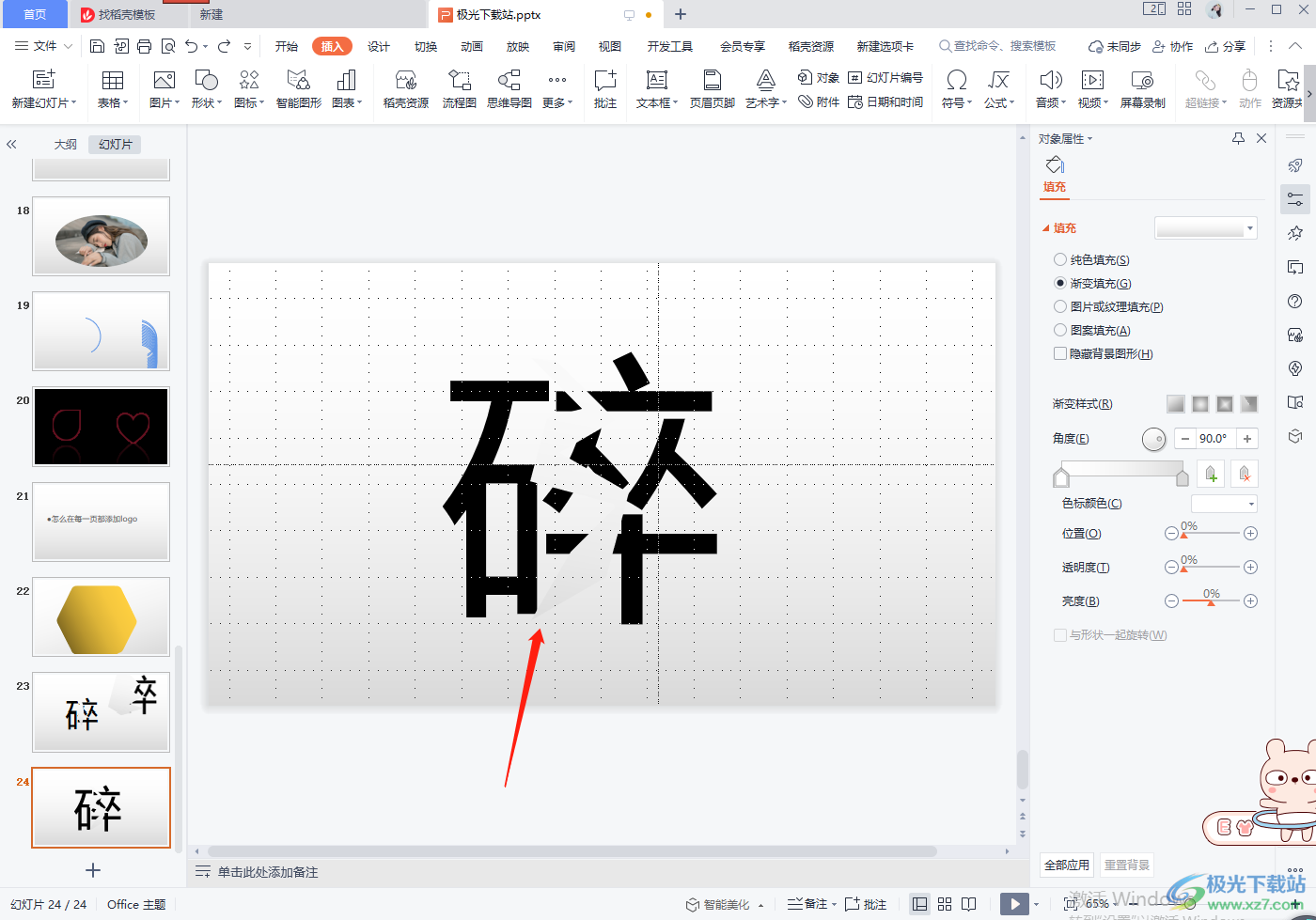
以上就是關于如何使用wps PPT設置文字破碎效果的具體操作方法,上方是小編給大家整理的設置文字破碎效果比較簡便的操作方法,需要的小伙伴可以試試哦。

大小:240.07 MB版本:v12.1.0.18608環境:WinAll
- 進入下載
相關推薦
相關下載
熱門閱覽
- 1百度網盤分享密碼暴力破解方法,怎么破解百度網盤加密鏈接
- 2keyshot6破解安裝步驟-keyshot6破解安裝教程
- 3apktool手機版使用教程-apktool使用方法
- 4mac版steam怎么設置中文 steam mac版設置中文教程
- 5抖音推薦怎么設置頁面?抖音推薦界面重新設置教程
- 6電腦怎么開啟VT 如何開啟VT的詳細教程!
- 7掌上英雄聯盟怎么注銷賬號?掌上英雄聯盟怎么退出登錄
- 8rar文件怎么打開?如何打開rar格式文件
- 9掌上wegame怎么查別人戰績?掌上wegame怎么看別人英雄聯盟戰績
- 10qq郵箱格式怎么寫?qq郵箱格式是什么樣的以及注冊英文郵箱的方法
- 11怎么安裝會聲會影x7?會聲會影x7安裝教程
- 12Word文檔中輕松實現兩行對齊?word文檔兩行文字怎么對齊?
網友評論